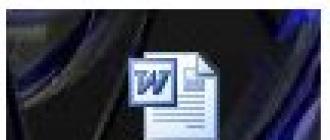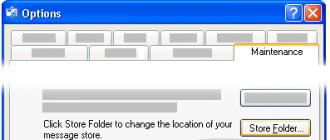Windows-da fayl kengaytmasini qanday o'zgartirish mumkin? Ishda men ko'pincha boshqa tashkilotlarga fayllarni elektron pochta orqali yuborishim kerak. Ular menga boshqa bo'limlardan beriladi va men ularni ko'rib chiqishga doim ham vaqtim bo'lmaydi. Qabul qiluvchi ularni ocholmaydi. Va ko'pincha, bu erda bir narsa. Fayl nomini o'zgartirishda ular uning kengaytmasiga e'tibor bermaydilar. Har bir fayl nomiga nuqta bilan qo'shiladigan kengaytmaga ega. Masalan: fayl " Xat. dok » . « Xat' siz bergan fayl nomi va «. hujjat »- bu fayl kengaytmasi (ya'ni Word dasturi), uning yordamida ushbu fayl qaysi dasturda yaratilganligini va qaysi dastur bilan ochilishini aniqlashingiz mumkin. Agar ushbu fayl kengaytmasi to'g'ri bo'lsa, yorliq quyidagicha ko'rinadi:

Ammo agar siz " . dok", keyin u shunday ko'rinadi:
Farqni ko'rasizmi?
Agar siz ushbu faylni bergan odam uni Word-da yaratganingizni tushunsa va kerakli ruxsatni o'zi qo'shsa yaxshi bo'ladi. Va agar u siz kabi bu borada unchalik yaxshi ma'lumotga ega bo'lmasa? Va bu faylni yana yuborishingizni so'raydi. Va siz, uning nima istayotganini tushunmay, unga yana o'sha faylni yuboring. Va keyin ko'proq va ko'proq ...
Menda shunday holat bor edi. Hayotimda bir marta dam olish kunini oldim va pochtani xodimlarning o'zlari yuborishdi. Shunday qilib, ular kun bo'yi bir xil faylni yuborishdi. Va ma'lumot juda zarur va shoshilinch edi.
Natijada, xo'jayinimni qattiq tanbeh bilan "taplashdi", lekin, albatta, men bonusimdan mahrum bo'ldim, chunki pochta men uchun yaxshi ishlamaydi - bu barcha fayllarni buzadi. Ikkala tomon ham o'zlari aybdor ekanligini tushunmadilar.
Ba'zilar kengaytmani ko'rsatmagan, boshqalari esa telefon orqali fayl qaysi dasturda yaratilganligini so'rashni taxmin qilmaganlar. Va siz qilishingiz kerak bo'lgan yagona narsa fayl kengaytmasini o'zgartirish edi.
Shunday qilib, sizda bunday qiziquvchanlik bo'lmasligi uchun fayl nomini o'zgartirishda kengaytmaga e'tibor bering. Yoki fayl kengaytmasi ekranini o'chirib qo'ying, keyin nomini o'zgartirganda siz uning kengaytmasini o'zgartira olmaysiz, ya'ni hech narsa buzilmaydi.
Eslatma
Windows-da sukut bo'yicha, fayl kengaytmalarining ko'rinishi o'chirilgan bo'lishi kerak, lekin qandaydir tarzda biz uni dastlab yoqilgan edik.
Windows XP da fayl kengaytmasini tasodifan o'zgartirmaslik uchun istalgan papkani oching. Menyudan tanlang " Xizmat » — « Jild xususiyatlari ».

Yangi oyna ochiladi Jild xususiyatlari ". ni tanlang Ko'rinish ».

Oynada toping " Qo'shimcha variantlar » parametr «» va uning katagiga belgi qo'ying. O'zgartirishlaringizni saqlashni unutmang.
Windows 7-da fayl kengaytmasini o'zgartirish yoki aksincha uni o'zgartirishni taqiqlash uchun menyuga o'tishingiz kerak. Boshlash - Boshqarish paneli .
Rekordning yuqori qismi Ko'rinish kategoriya o'rniga belgilang - kichik piktogramma .
Toping Jildlar sozlamalari . Uni oching.

Yangi oynada Jild xususiyatlari yorlig'iga o'ting Ko'rinish, va yozuvni belgilang Ma'lum fayl turlari uchun kengaytmalarni yashirish .
Endi fayl nomini o'zgartirsangiz, uning kengaytmasi o'zgarmaydi.
Video: Windows-da fayl kengaytmasini qanday o'zgartirish mumkin.
Javoblar:
Andrievskiy Aleksandr:
Agar siz fayl kengaytmasini o'zgartirsangiz, u endi ushbu kengaytma uchun maxsus ro'yxatdan o'tgan dastur tomonidan avtomatik ravishda ochilmaydi. Aksariyat dasturlar uni File\Open menyusi orqali ochishi mumkin. Shunga qaramay, nomni o'zgartirishda kengaytmani o'zgartirmaslik yaxshiroqdir (faqat nomni o'zgartiring) - o'zingizni chalkashtirmaslik uchun.
Shurovik:
Sizda "Ro'yxatdan o'tgan fayl nomi kengaytmalarini yashirish" o'chirilganga o'xshaydi. Shuning uchun, nomini o'zgartirganda, kengaytmani o'z ichiga olgan holda butun fayl nomi tanlanadi. Va siz buni sezmay, faqat oxirgi nuqtagacha (ya'ni, kengaytmadan oldin) nomni o'zgartirmoqdasiz deb o'ylaysiz. Albatta, kengaytma yo'qoladi va Windows sizni bu haqda halol ogohlantiradi.
Kostya:
"Ma'lum fayl turlari uchun kengaytmalarni yashirish" katagiga belgi qo'yish shart emas. Bular. fayllaringiz shaklda ko'rsatiladi, masalan, Microsoft Word hujjatlari: Document1.doc va tabiiyki, bunday fayl nomini o'zgartirmoqchi bo'lganingizda, siz yangi fayl nomini ko'rsatasiz, lekin kengaytmani ko'rsatishni unutmang. Natijalar: 1. Yuqorida aytib o'tilganidek - "ro'yxatdan o'tgan fayl turlari uchun kengaytmalarni yashirish" katagiga belgi qo'ying (Mening kompyuterim - Asboblar menyusi - papka parametrlari - ko'rish yorlig'i - "ro'yxatdan o'tgan fayl turlari uchun kengaytmalarni yashirish" katagiga belgi qo'ying). 2. katakchaga belgi qo'ymang, lekin fayllar nomini o'zgartirayotganda, nuqtadan keyin avvalgi fayl kengaytmasini yozishni unutmang: Masalan, arxiv.rar fayli bor edi - agar uning nomini o'zgartirmoqchi bo'lsangiz, masalan, to'plash uchun - Yozing pack.rar.
Bu arxivdan olingan savol. Javoblarni qo‘shish o‘chirib qo‘yilgan.
?
?
?
?
Ba'zida ishimda foydalanuvchi fayl nomini o'zgartirgandan so'ng (hujjat, video, musiqa va h.k.) uni ocholmaydigan holatlarga duch kelaman - nomini o'zgartirgandan so'ng fayl belgisi kichik Windows logotipi bilan kulrang yorliqga o'zgaradi. markazga o'ting va uni odatdagidek ochishga urinish uchun "Dasturni tanlang" sarlavhasi va "Ochish uchun dasturni tanlang" matni va, albatta, ushbu faylni ochishga urinib ko'rishingiz mumkin bo'lgan dasturlar ro'yxati bilan oyna ochiladi. .
99% hollarda muammo hujjatning yangi nomini kiritishda foydalanuvchi ko'pincha faylning "kengaytmasi" deb ataladigan narsani o'chirib tashlaydi. Tafsilotlarga kirmasdan, bu eski nom bilan bir qatorda oxiridagi nuqta va undan keyin yana 2-4 lotin harfi olib tashlanganligini anglatadi. Ushbu harflar faylni qaysi dasturni ochishni aniqlash uchun tizimga kerak bo'ladi.
Dasturni o'rnatish juda oddiy, lekin o'rnatish ko'rsatmalari rasmlarda FileType Verifier Har ehtimolga qarshi qildim. Siz uni quyidagi manzilda topishingiz mumkin:
O'rnatish tugallangach, dasturni ishga tushiring

Keyin kengaytmasini aniqlamoqchi bo'lgan fayllarni "" tugmasini bosish orqali tanlang. Qayta ishlash uchun fayllarni qo'shing» . Shuni ta'kidlaymanki, dastur bir vaqtning o'zida cheksiz ruxsat bilan ko'plab fayllarni qo'shish imkonini beradi.

Fayllarni qayta ishlashga qo'shish tugmachasini bosgandan so'ng, tanlash oynasi paydo bo'ladi, unda siz kerakli faylni tanlashingiz va " Ochiq»